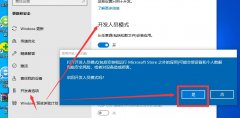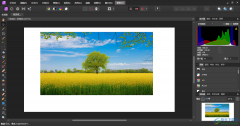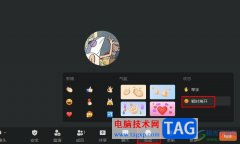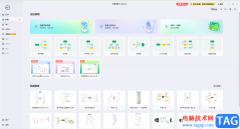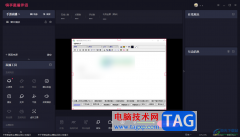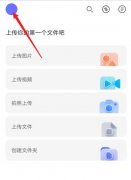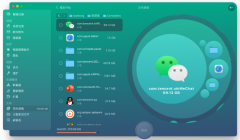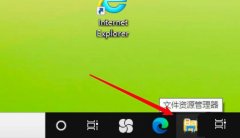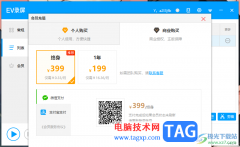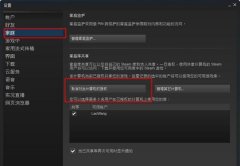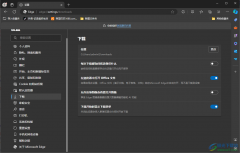jetbrains pycharm是一款开发软件,开发软件是需要进行代码的编辑的,通常情况下,一些开发软件为了能够很好的进行代码的编辑,于是会将字体调整得很小,这样可以让代码在页面上显示得很多,因为代码编辑出来都是非常多的,可能会占用整个页面,如果不把字体调整小一点的话,那么页面就包容不下这么多代码,并且将字体的大小调整小一点,还有一个客观原因就是可以让整个页面看起来更加的美观一点,如果你发现你想要编辑的代码有很多,但是字体却很大,那么你可以通过进入到设置页面中将字体大小调整小一点即可,下方是关于如何使用jetbrains pycharm调整字体大小的具体操作方法,如果你需要的情况下可以看看方法教程,希望可以对大家有所帮助。
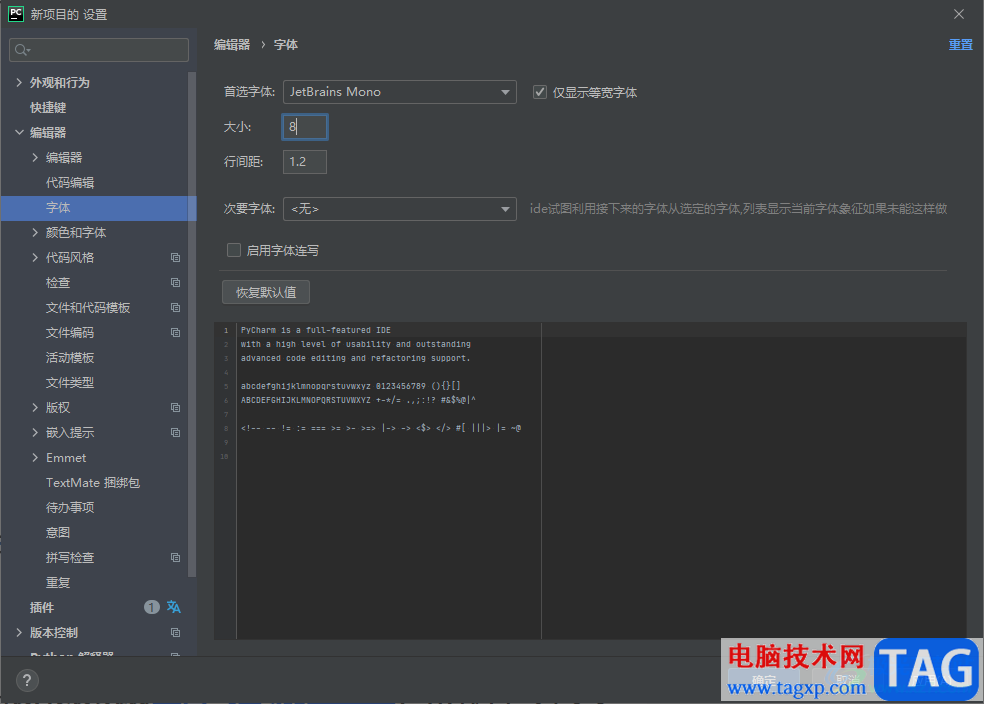
方法步骤
中文版pycharm调整字体大小的方法
1.将pycharm打开之后,那么我们就会进入到pycharm的主页面中,在该软件的页面底部有一个【configure】选项,将该 选项向下的箭头点击一下。
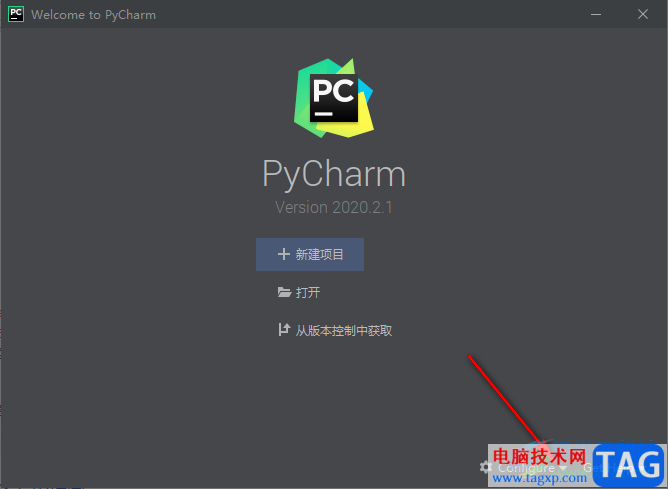
2.那么就会弹出一个下拉选项菜单,选择【设置】选项进入即可。

3.之后在左侧的页面中将【编辑器】这个选项进行点击就好了,然后在右侧页面就会出现相关的设置选项,这里选择【字体】选项进行点击。
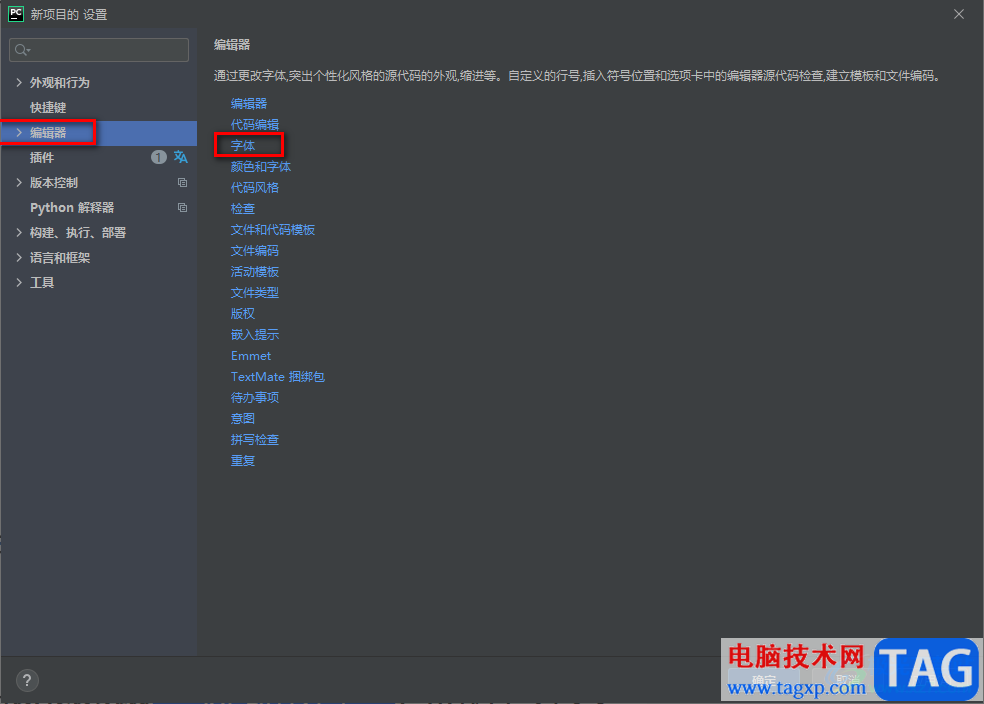
4.然后在你就会看到原本该软件中的字体大小设置的参数为【13】,你可以根据自己的需要来调整一下参数。
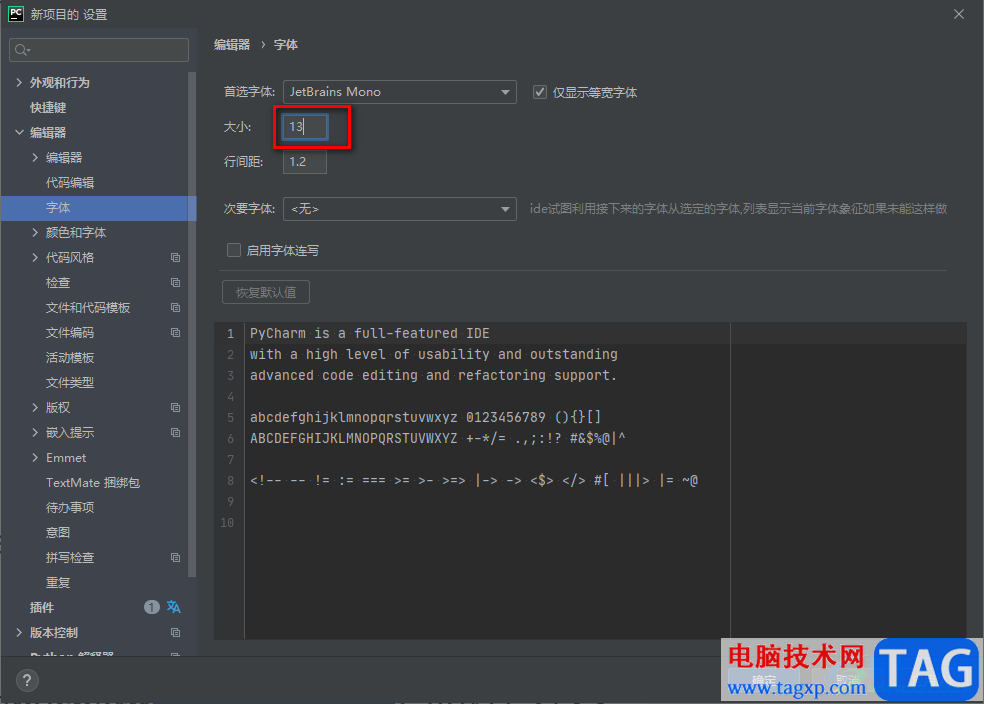
5.将【大小】的框中输入自己需要更改的字体大小参数,更改之后,下方的预览框中会演示出你调整之后的字体大小效果,设置完成之后,点击页面底部的【应用】和【确定】按钮即可。
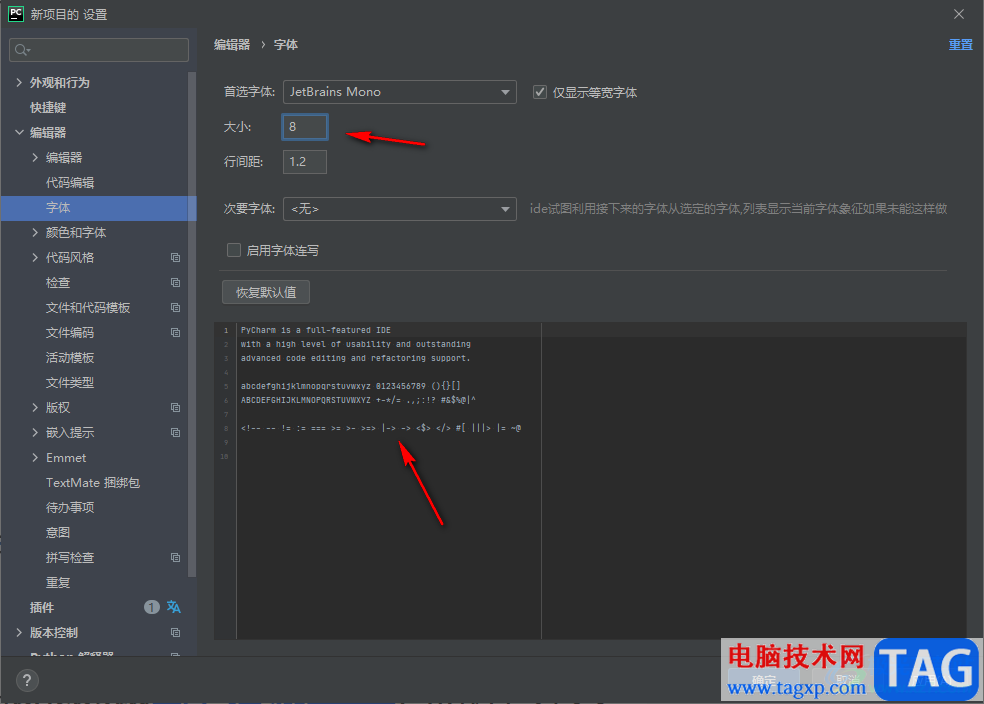
英文本pycharm调整字体大小的方法
1.当我们进入到pycharm的页面之后,点击下方的【configure】,在下拉选项中选择【settings】。
2.进入到设置页面之后,在页面的左侧选择点击【editor】选项,然后选择右侧的【font】选项。
3.将font选项点击之后,那么在【size】的框中就可以更改自己想要的一个字体大小参数了,更改之后需要点击页面下方的应用和确定按钮进行保存设置。由于小编是中文版本的,因此无法为英文版本教程进行截图,但是操作方法是没有错的,需要的话可以试试。
以上就是关于如何pycharm调整字体大小的方法教程,该软件是大家都比较喜欢的一款编辑器,如果你觉得使用pycharm编辑代码的时候,字体大小太小或者太大的话,那么可以通过小编分享的方法教程来操作就好了,操作方法比较简单,并且小编提供的是中文版和英文版的两种方法教程,感兴趣的话可以操作试试。